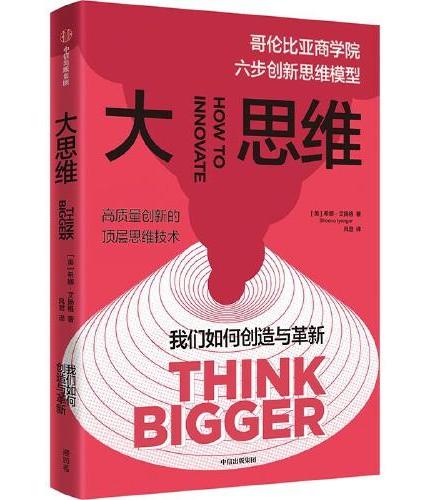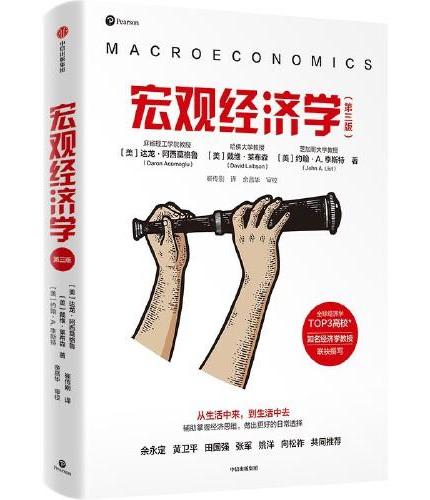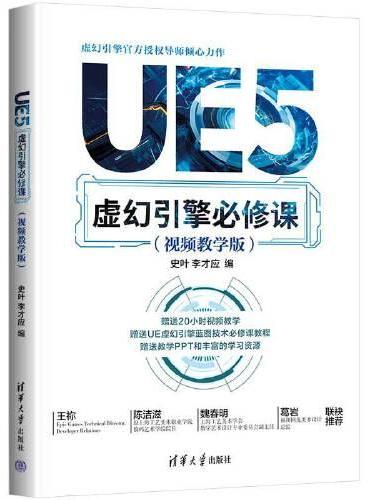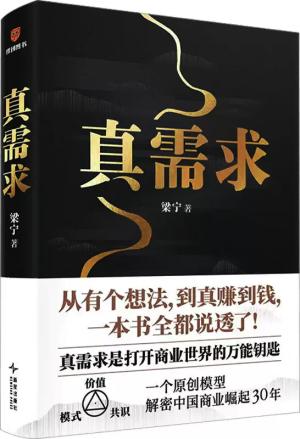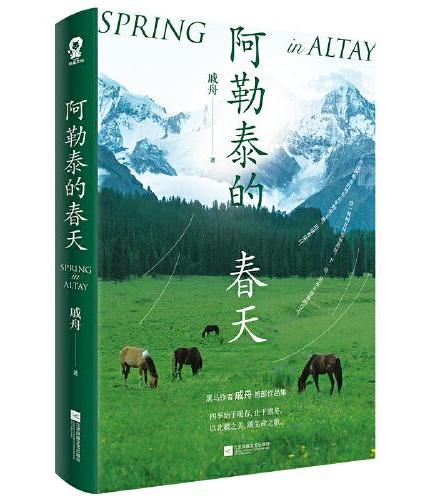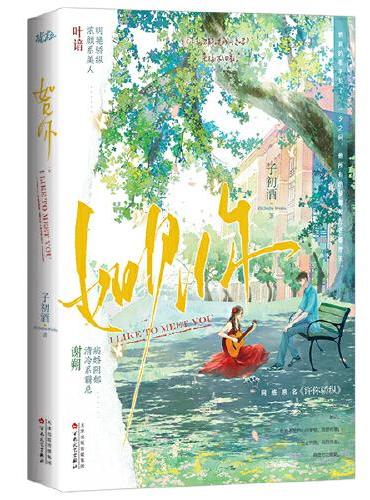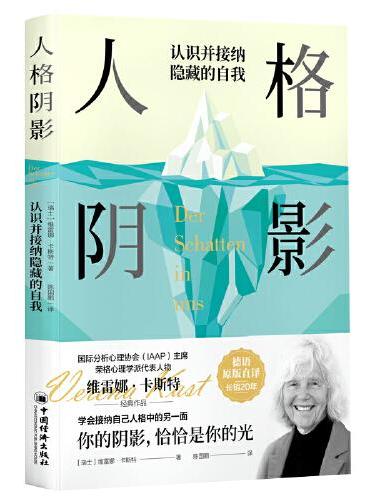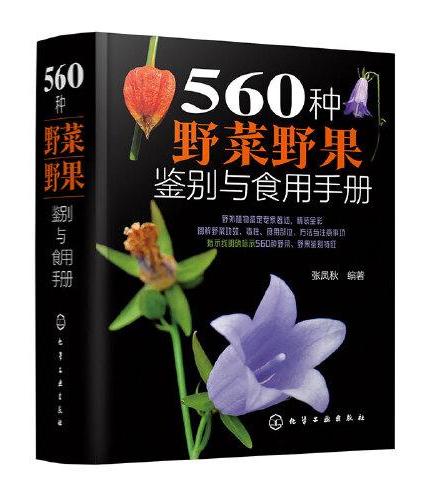新書推薦:
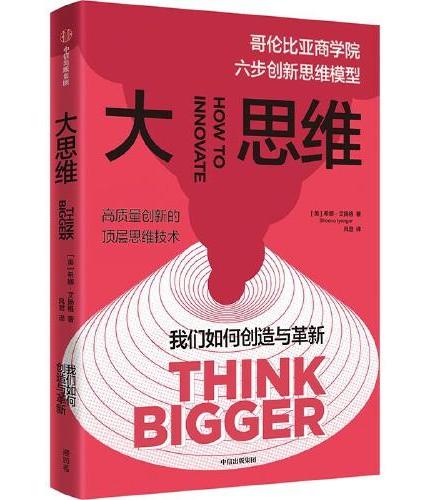
《
大思维:哥伦比亚商学院六步创新思维模型
》
售價:HK$
74.8
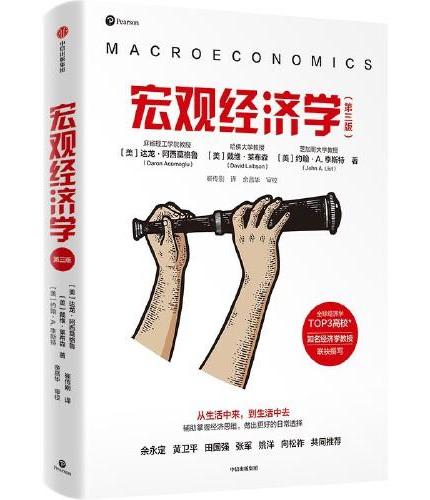
《
宏观经济学(第三版)【2024诺贝尔经济学奖获奖者作品】
》
售價:HK$
159.9
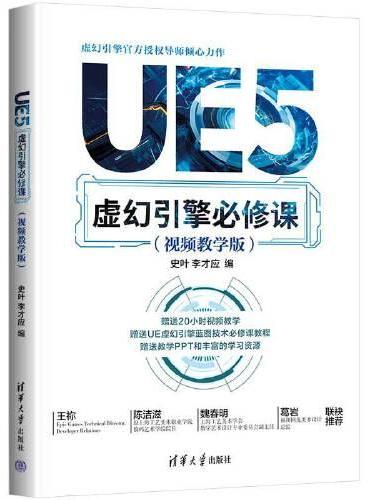
《
UE5虚幻引擎必修课(视频教学版)
》
售價:HK$
113.9
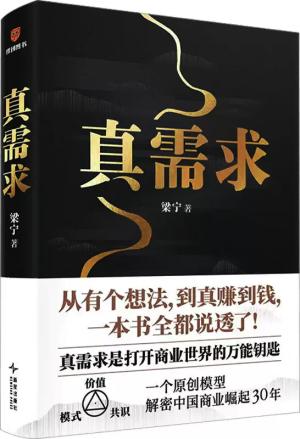
《
真需求
》
售價:HK$
113.9
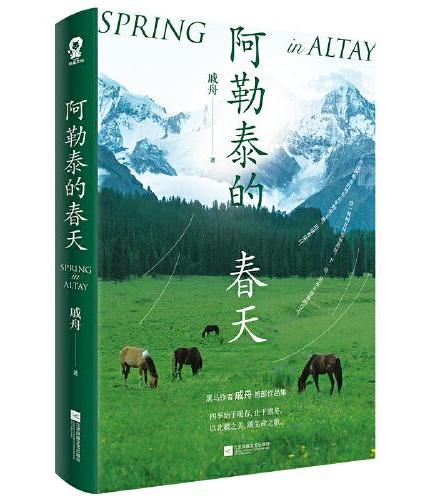
《
阿勒泰的春天
》
售價:HK$
51.8
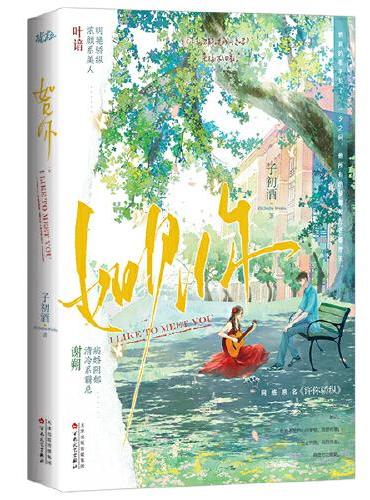
《
如见你
》
售價:HK$
52.7
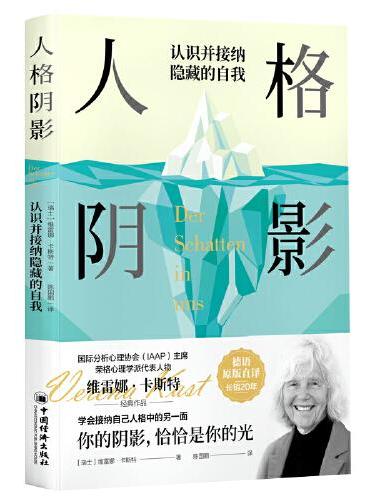
《
人格阴影 全新修订版,更正旧版多处问题。国际分析心理学协会(IAAP)主席力作
》
售價:HK$
68.8
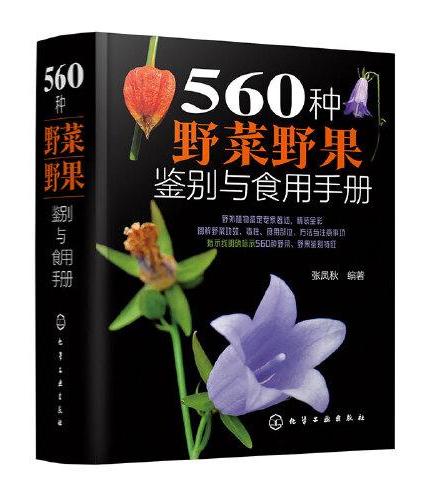
《
560种野菜野果鉴别与食用手册
》
售價:HK$
68.9
|
| 編輯推薦: |
|
经典案例,实战技巧全图解操作,商务文档技能全掌握以Word 2016为主环境讲解,同样适用于Word 200720102013版本的用户赠送学习资源本书同步素材与效果文件额外赠送100多分钟的Word案例视频附赠快捷键大全、常用办公设备使用技巧精心挑选320多个完整的Word模板,涵盖行政办公、企业日常办公、企业内部文档、工作流、推广、销售、宣传等领域
|
| 內容簡介: |
|
本书主要针对在商务办公中需要用到的Word软件的功能和使用技巧进行全面介绍。全书共16章,可分为3 个部分。第1 部分为必会软件技能,该部分是对Word 的基础知识和使用方法进行具体讲解;第2 部分为软件技巧,该部分则是介绍一些在商务办公中比较常用且实用的Word 操作技巧,以提高用户的文档制作效率;第3 部分为综合实战应用,该部分通过具体的综合案例,让读者切实体验Word强大的文档编排功能及其在工作中的重要应用。本书以图文搭配的方式对相关操作进行了细致地讲解,通俗易懂、知识面广、案例丰富、实用性强,能够满足不同层次读者的学习需求。尤其适用于需要快速掌握Word 软件的各类初中级用户、商务办公用户。另外也可作为各大、中专院校及各类办公软件培训机构的教材使用。
|
| 目錄:
|
|
第1章 全面认识 Word 2016办公软件1.1 Word 2016工作界面介绍.21.1.1 认识Word 2016 的工作界面21.1.2 工作界面各组成部分简介21.2 视图模式的使用.31.2.1 不同视图模式介绍及转换31.2.2 调整视图显示比例51.3 运用Word辅助工具.51.3.1 隐藏和显示标尺61.3.2 使用帮助系统快速学习Word 6【分析实例】通过帮助系统学习打印文档操作71.4 打造个性化的工作界面91.4.1 自定义功能区9【分析实例】在功能区添加“常用”选项卡和“常用功能”组.101.4.2 自定义快速访问工具栏11【分析实例】在快速访问工具栏中添加“另存为”按钮.121.4.3 设置自动保存时间131.4.4 自定义Word 工作界面主题.15第2章 熟练操作 Word文档2.1 文档的基本操作.182.1.1 新建空白文档和以模板新建文档18【分析实例】根据模板创建一份求职简历文档192.1.2 文档保存的不同情况20【分析实例】将新建的求职简历文档通过“另存为”操作保存到电脑.212.1.3 打开文档222.1.4 关闭文档232.2 文档的撤销和恢复操作242.2.1 撤销最近执行的操作 242.2.2 恢复被撤销的操作 252.3 保护文档的方法.252.3.1 标记文档为最终状态 252.3.2 对文档进行加密 26【分析实例】用密码对“订购合同”文档进行加密.262.3.3 限制编辑文档 27【分析实例】将“售楼部管理制度”文档设置为只允许进行修订.27第3章 在文档中输入和编辑文本3.1 文本的输入323.1.1 输入普通文本 323.1.2 输入特殊字符 32【分析实例】在“企业LOGO”文档中插入特殊字符“f”.333.1.3 当前日期和时间的快速插入 343.1.4 插入公式 353.2 根据需要选择文本373.2.1 使用鼠标选择文本 373.2.2 通过键盘选择文本 383.2.3 键盘与鼠标结合选择文本 393.3 文本的常见编辑操作403.3.1 移动与复制文本 40【分析实例】在文档中调整内容顺序,并快速补充重复文本.413.3.2 删除文本 433.3.3 插入与改写文本 443.3.4 查找和替换文本 45【分析实例】在质量管理制度中查找出“直量”并将其替换为“质量”.453.4 美化文本内容.473.4.1 设置字体格式47【分析实例】为“商洽函”文档的各层级文本设置不同字体格式.473.4.2 设置段落格式49【分析实例】为商洽函各文本设置不同的段落格式.493.4.3 文本的边框和底纹设置513.5 项目符号、编号的使用533.5.1 添加项目符号533.5.2 添加编号543.6 为文本快速设置格式553.6.1 使用格式刷复制格式553.6.2 选择性粘贴的使用56第4章 样式与模板的应用4.1 样式的应用604.1.1 套用内置样式604.1.2 创建新样式60【分析实例】在“新建样式”文档中创建新的文本样式.604.1.3 修改样式624.1.4 更新样式以匹配所选内容644.1.5 清除文本的格式644.1.6 管理样式654.2 通过样式集为整个文档设置格式674.2.1 使用系统内置样式集674.2.2 创建新样式集684.3 模板的应用684.3.1 将文档保存为模板68【分析实例】将“订购合同”文档保存为模板.684.3.2 修改模板704.3.3 将样式复制到共用模板71【分析实例】将项目范围样章的“标题”样式复制到共用模板 72第5章 文档页面的编辑与打印5.1 设置页面格式.765.1.1 设置页面基本属性76【分析实例】为“经销商邀请函”文档设置合适的页面基本属性. 765.1.2 设置文字方向785.1.3 页面的分栏795.2 设置页面背景.815.2.1 设置页面填充效果81【分析实例】为“推广计划”文档添加合适的背景图片 815.2.2 添加页面边框835.2.3 添加水印效果845.3 页眉和页脚编辑.865.3.1 插入页眉和页脚865.3.2 添加页码875.3.3 自定义页眉页脚效果88【分析实例】在“员工手册”文档的页眉添加公司LOGO图片. 885.4 灵活运用分隔符.905.4.1 使用分页符905.4.2 使用分节符915.5 文档的打印925.5.1 设置打印选项925.5.2 打印参数设置与打印效果预览92【分析实例】打印“员工手册”文档935.5.3 使用快速打印功能94第6章 制作图文并茂的文档6.1 图片的插入与编辑.966.1.1 在文档中插入图片966.1.2 设置图片大小、位置和环绕方式.986.1.3 裁剪图片100【分析实例】为“宣传单”文档中的图片裁剪掉多余部分. 1006.1.4 设置图片样式101【分析实例】为“宣传单1”文档中的图片设置合适的样式. 1026.1.5 调整颜色和效果103【分析实例】为“招聘启事”文档中的图片调整颜色并添加艺术效果. 1036.1.6 删除图片背景105【分析实例】删除“企业标语”文档中图片的背景 1056.2 形状在文档中的灵活运用.1076.2.1 绘制形状并在其中输入文本.107【分析实例】在文档中绘制一个矩形并在其中输入文本 1076.2.2 对形状进行编辑1086.2.3 设置形状样式109【分析实例】为“工作流程图示”文档中的形状设置样式. 1096.2.4 更改叠放次序1126.2.5 图形对象的对齐与分布1126.2.6 组合图形对象113【分析实例】组合工作流程图示的所有形状 1136.3 SmartArt图形的使用1146.3.1 创建合适的SmartArt图形.1146.3.2 在SmartArt图形中输入文本.1156.3.3 添加或删除形状1156.3.4 设置样式和颜色116【分析实例】为公司组织结构图设置样式和颜色 1166.3.5 更改布局1176.4 艺术字让文档更美观1186.4.1 插入艺术字 1186.4.2 更改艺术字样式 119第7章 Word中表格与图表的应用7.1 表格创建与编辑.1227.1.1 创建表格的方法 122【分析实例】绘制员工档案表.1237.1.2 单元格的选择 1267.1.3 插入或删除单元格 1277.1.4 合并与拆分单元格 128【分析实例】通过合并与拆分单元格制作较为复杂的表格.1287.1.5 调整行高和列宽 1307.2 编辑表格中的文本1317.2.1 在单元格中输入文本 1317.2.2 编辑表格中的文本 131【分析实例】在“员工档案表1”文档中设置表格文本格式和移动文本.1317.3 表格样式设置与数据处理.1337.3.1 设置表格边框和底纹 1337.3.2 套用表格样式 134【分析实例】在“生产销售表”文档中为表格套用内置样式.1347.3.3 对表格中的数据进行计算 136【分析实例】在“销售业绩统计”文档的表格中计算总销售额.1367.3.4 对表格中的数据进行排序 138【分析实例】在“员工考评”文档中以得分总计对表格数据降序排序.1387.4 在文档中使用图表1407.4.1 在Word 中创建图表. 140【分析实例】在“生产销售表1”文档中创建图表.1407.4.2 编辑图表 142【分析实例】在“生产销售表2”文档中编辑图表元素和数据系列.1437.4.3 美化图表145第8章 长文档的编排与查阅8.1 多级列表的应用.1488.1.1 使用内置的多级列表148【分析实例】为“节约奖惩管理制度”文档应用内置多级列表.1488.1.2 自定义多级列表150【分析实例】创建新的多级列表.1508.1.3 更改多级列表的起始编号1528.2 链接的使用1528.2.1 超链接的使用1538.2.2 书签的插入与使用155【分析实例】在“质量管理制度”文档中添加书签并快速定位到书签.1558.2.3 交叉引用的使用156【分析实例】在“质量管理制度1”文档中创建交叉引用.1578.3 脚注与尾注的使用.1588.3.1 插入脚注和尾注158【分析实例】在“售楼部管理制度”文档中添加脚注和尾注.1588.3.2 脚注与尾注的转换1618.4 目录和封面的创建与编辑.1618.4.1 提取文档目录1618.4.2 更新目录1638.4.3 插入并编辑封面1648.5 使用文档结构图查看文档.1658.5.1 打开文档结构图1658.5.2 控制文档结构图标题的显示级别1668.5.3 通过文档结构图跳转到指定位置167第9章 文档的审阅与修订操作9.1 校对文档1709.1.1 检查拼写和语法错误1709.1.2 设置自动更正选项171【分析实例】设置自动更正选项以及添加自动更正词组 1719.1.3 关闭拼写和语法检查1729.1.4 统计文档字数1729.2 对文档进行批注.1739.2.1 添加批注1739.2.2 查看批注1749.2.3 答复批注1749.2.4 删除批注1759.3 修订文档1769.3.1 添加修订177【分析实例】对“人事档案保管制度”文档进行修订 1779.3.2 接受或拒绝修订1789.3.3 设置修订样式179第10章 Word的高级应用10.1 比较与合并文档.18210.1.1 比较文档182【分析实例】比较不同版本的“节约奖惩管理制度”文档并处理 18210.1.2 合并多个文档的内容184【分析实例】将多个文档中的内容合并到“推广计划”文档中 18410.2 邮件合并的应用.18610.2.1 邮件合并的原理与流程18610.2.2 邮件合并向导的使用187【分析实例】以“经销商年会邀请函”文档为主文档批量制作邀请函. 18810.2.3 邮件合并的数据源类型19210.3 制作信封与标签.19210.3.1 使用向导制作信封193【分析实例】制作一份寄往四川省成都市郫都区×街8 号的信封. 19310.3.2 制作自定义信封19510.3.3 制作标签196【分析实例】使用Word 快速制作一套地址标签 19610.4 添加复选框控件.19810.4.1 创建复选框19810.4.2 编辑复选框199第11章 文本输入与编辑技巧11.1 文本输入技巧.20211.1.1 在空白区域快速输入内容20211.1.2 快速重复输入内容20411.1.3 快速输入大写中文数字20511.1.4 如何输入偏旁部首20611.1.5 如何在文档中输入生僻字20711.2 文本的编辑技巧.20811.2.1 如何复制并粘贴多个文本20811.2.2 如何为文字添加拼音20911.2.3 如何快速删除单词或词语21011.2.4 快速选择格式相同的内容21111.3 高级查找与替换操作21211.3.1 批量修改文本的格式21211.3.2 使用通配符进行模糊查找21411.3.3 快速将产品条形码中间5 位以星号显示21611.3.4 快速将文本批量替换为图片 21711.3.5 批量删除文档中的空白段落 21811.3.6 批量修改中文后面的英文标点符号. 22011.3.7 批量修改文档中不匹配的双引号. 222第12章 表格与图形对象处理技巧12.1 文档中表格的编辑技巧22612.1.1 利用“+ -”加减号绘制表格. 22612.1.2 使用【F4】键快速编辑表格结构. 22712.1.3 只调整单个单元格或单元格区域的宽度 22812.1.4 通过橡皮擦实现合并单元格效果. 23012.1.5 如何将表格快速转换为文本. 23112.1.6 如何防止表格跨页断行 23212.2 图形对象的编辑技巧23312.2.1 怎样让图片的纯色背景变为透明. 23312.2.2 快速提取文档中的所有图片. 23412.2.3 修改图片的分辨率 23512.2.4 插入可以更新的图片链接 23612.2.5 将图片转换为SmartArt图形. 23712.2.6 将文本框多余的文本链接到另一空白文本框 23912.2.7 快速选择多个图形对象 241第13章 页面的设置与文档打印技巧13.1 Word的页面布局技巧.24413.1.1 在文档中添加装订线 24413.1.2 为文档添加行号24513.1.3 禁止指定段落显示行号24613.1.4 为文档设置跨栏标题24713.1.5 如何将内容平均分配到各栏24813.1.6 使用自动断字功能25013.2 页眉页脚的编辑技巧25113.2.1 设置奇偶页不同的页眉和页脚25113.2.2 如何删除页眉横线25213.2.3 更改页眉和页脚的边距25313.2.4 快速将标题自动提取到页眉25413.3 打印文档的技巧.25613.3.1 如何打印部分内容25613.3.2 如何实现双面打印25713.3.3 设置允许打印页面的背景颜色或图片259第14章 制作员工手册14.1 案例简述和效果展示26214.2 案例制作过程详讲.26314.2.1 新建“员工手册”空白文档并设置页面格式26314.2.2 输入员工手册内容并设置格式26414.2.3 创建表格并输入内容26714.2.4 设置表格及其内容的格式26914.2.5 在页眉和页脚添加公司信息和页码27114.2.6 检查员工手册内容并修改错误27314.2.7 对员工手册进行加密27414.2.8 打印员工手册275第15章 制作酒店宣传手册15.1 案例简述和效果展示27815.2 案例制作过程详讲.27915.2.1 新建“酒店宣传手册”文档并设置页面格式27915.2.2 设置宣传手册的页面背景28015.2.3 根据需要插入多张空白页28015.2.4 制作宣传手册的封面和封底28115.2.5 插入并编辑酒店宣传图片28315.2.6 插入文本框并输入宣传文本28515.2.7 使用形状对页面进行布局28715.2.8 将宣传手册各对象对齐29015.2.9 设置多个对象的叠放顺序29115.2.10 将文档导出为PDF 文档.292第16章 制作工程招标书16.1 案例简述和效果展示29416.2 案例制作过程详讲.29516.2.1 新建“工程招标书”文档并预留装订线29516.2.2 创建各级标题和其他文本样式29616.2.3 输入招标书内容并应用样式29816.2.4 创建并编辑表格30016.2.5 替换工程招标书的错别字30216.2.6 创建并编辑目录30316.2.7 制作工程招标书封面30516.2.8 为招标书内容页添加页眉和页脚 311
|
| 內容試閱:
|
|
内容导读作为初入职场的新人,不仅需要清楚地了解工作的内容,更需要掌握科学的工作方式。在这个信息化时代,如何选择和使用办公软件,是职场新人开启职业生涯成长的第一步。Word软件作为强大的文字处理工具,是职场人士必须掌握的一款软件。然而,仍然有许多职场人士对Word 的使用较为生疏,或是停留在只能简单使用的水平,有的甚至根本不会使用。为了让更多的职场人士、Word使用者能够快速掌握各类文档的制作,提升职场竞争力,我们编写了本书。本书共16章,主要分为必会软件技能、软件技巧和综合实战应用3 个部分,详细而全面地对该办公软件的知识和操作进行讲解。主要特色内容精选,讲解清晰,学得懂本书精选了工作中可能会涉及的Word软件功能,通过知识点+案例解析的方式进行讲解,力求让读者全面了解并真正学会Word软件在商务办公中的应用。案例典型,边学边练,学得会为便于读者即学即用,本书在讲解过程中大量列举了真实办公中会遇到的问题进行辅助介绍,让读者学会知识的同时快速提升解决实战问题的能力。图解操作,简化理解,学得快在讲解过程中,采用图解教学的形式,一步一图,以图析文,搭配详细的标注,让读者更直观、更清晰地学习和掌握,提升软件操作技能。栏目插播,拓展知识,学得深通过在正文中大量穿插“提个醒”、“小技巧”和“知识延伸”栏目,为读者介绍Word 软件在使用过程中的各种注意事项和技巧,帮助读者解决各种疑难问题及掌握Word软件的商务办公技巧。超值赠送,资源丰富,更划算本书免费赠送了大量实用的资源,不仅包含与书中案例对应的素材和效果文件,方便读者随时上机操作。另外还赠送了大量商务领域中的实用Word 模板,读者简单修改即可应用。此外还赠送有近100 分钟的Word 同类案例视频,配合书本学习可以得到更大提升。还包含有300 余个Word 快捷键的文档以及常用办公设备使用技巧,读者掌握后可以更快、更好地协助商务办公。适用读者职场中的Word初、中级用户;经常需要制作各种类型文档的商务办公人员;各年龄段需要使用Word软件的工作人员;对于Word办公软件有浓厚兴趣的人士;高等院校的师生;与 Word相关的培训机构师生。……
|
|